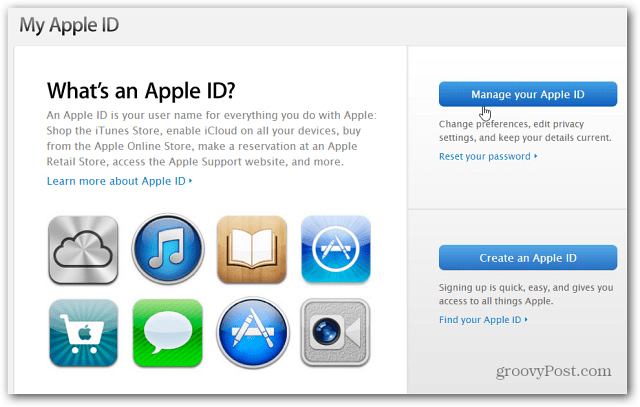כיצד להכניס תמונה לתא ב-Google Sheets
גיליונות בגוגל Google גיבור / / November 03, 2021

עודכן לאחרונה ב

אם ברצונך להוסיף תמונה ב-Google Sheets, תוכל למקם אותה ישירות בתא כדי לחסוך במקום או ליצור בדיוק את המראה הנכון.
גיליון אלקטרוני יכול להכיל יותר מסתם מספרים וטקסט. למשל, אתה יכול ליצור תרשים כדי להציג את הנתונים שלך בצורה ויזואלית. דרך נוספת שבה תוכל לשפר את ההשפעה החזותית של הגיליון האלקטרוני של Google Sheets היא הוספת תמונה.
יתרון אחד של Google Sheets באמצעות Microsoft Excel הוא ש-Google Sheets מאפשר לך להוסיף תמונה ישירות לתא. Sheets ישנה את גודל התמונה כך שיתאים לתא, לא משנה היכן תציב אותה. ניתן גם להעביר תמונה קיימת לתא או להוסיף תמונה על גבי תאים מרובים.
אם אתה רוצה לדעת איך להוסיף תמונה לתא ב-Google Sheets, זה מה שתצטרך לעשות.
כיצד להכניס תמונה לתא ב-Google Sheets
אתה יכול להוסיף כל תמונה לכל תא ב-Google Sheets בכמה שלבים.
כדי להוסיף תמונה לתא של Google Sheets:
- פתח את הגיליון שלך ובחר תא ריק.
- נְקִישָׁה לְהַכנִיס בתפריט, ולאחר מכן העבר את העכבר מעל תמונה תפריט משנה.
- בחר תמונה בתא מהתפריט המוקפץ.
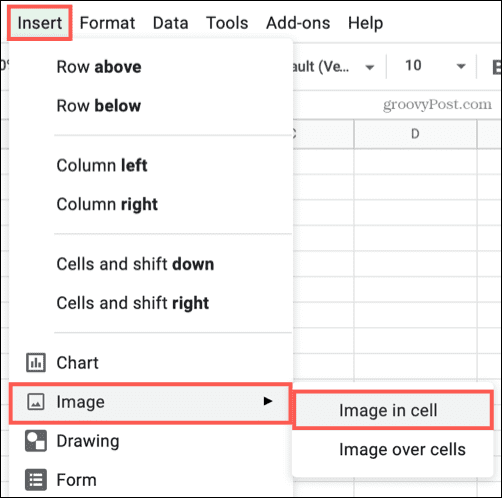
- אתר ובחר את התמונה שבה ברצונך להשתמש ולאחר מכן לחץ לְהַכנִיס. אתה יכול להעלות אחד מהמכשיר שלך, להשתמש במצלמה שלך, הזן כתובת אתר, קח אחת מ-Google Photos או Drive, או בצע חיפוש תמונות ב-Google.
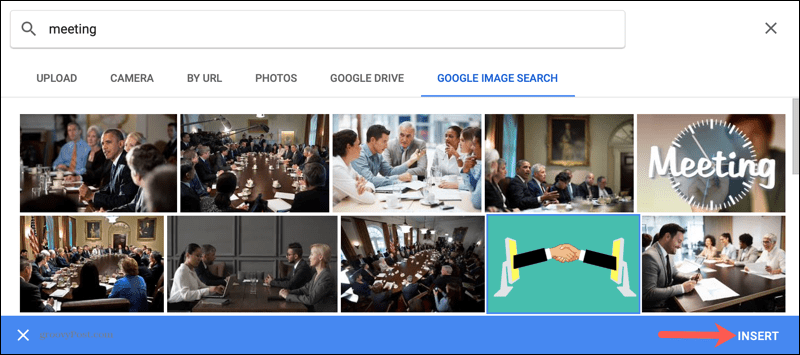
תראה את התמונה מופיעה בתוך התא, בגודל שיתאים. אם תהפוך את התא לגדול או קטן יותר, התמונה תתאים אוטומטית.
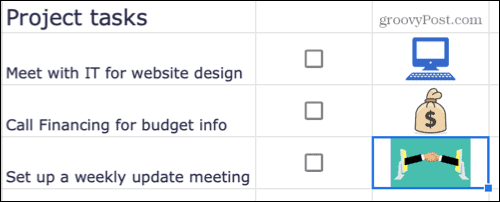
כיצד להעביר תמונה לתא ב-Google Sheets
תמונות ב-Google Sheets יכולות להופיע בתוך תא או מחוצה לו. אם כבר יש לך תמונה בגיליון שברצונך להעביר לתא, Google Sheets נותן לך את היכולת לעשות זאת.
כדי להעביר תמונה לתא של Google Sheets:
- בחר את התא שאליו ברצונך להעביר את התמונה.
- לאחר מכן, בחר את התמונה ולחץ על שלוש נקודות סמל בפינה השמאלית העליונה.
- בתפריט, בחר שים תמונה בתא שנבחר.
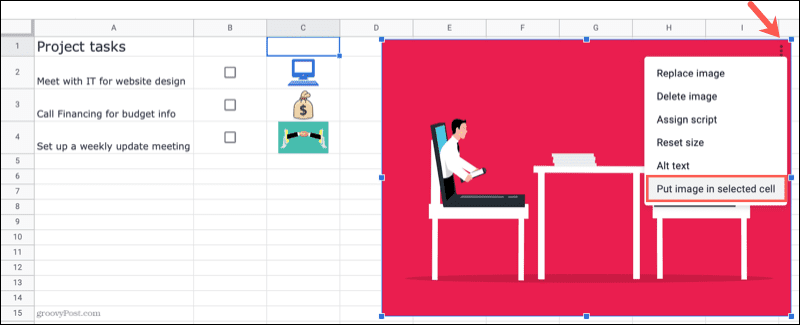
לאחר מכן, התמונה תעבור לתא שבחרת. Google Sheets ישנה את גודל התמונה כך שיתאים לממדי התא.
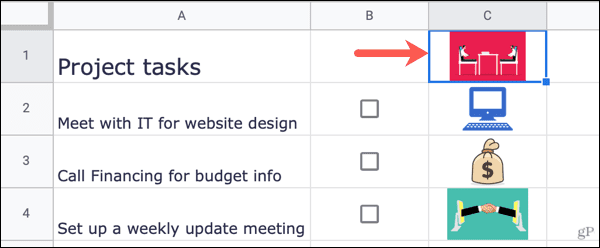
כיצד להוסיף תמונה מעל תאים ב-Google Sheets
אם תחליט שאתה מעדיף למקם תמונה על גבי תאים מרובים במקום למקם אותה בתוך תא בודד, תוכל לעשות זאת.
כדי להוסיף תמונה על גבי תאים ב-Google Sheets:
- נְקִישָׁה לְהַכנִיס בתפריט והזז את הסמן ל- תמונה תַפרִיט.
- בחר תמונה מעל תאים מהתפריט המוקפץ.
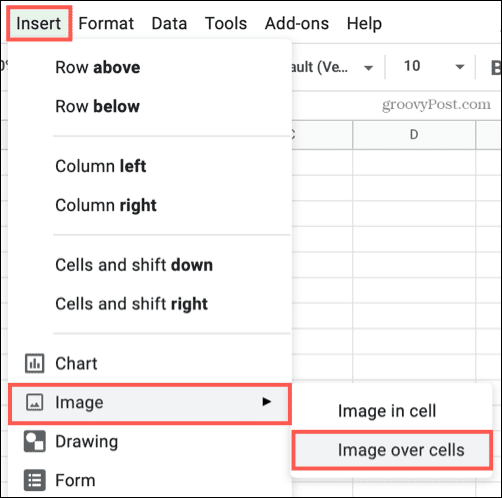
- אתר ובחר את התמונה שבה ברצונך להשתמש ולאחר מכן לחץ לְהַכנִיס.
כאשר התמונה תופיע בגיליון שלך, היא תופיע בגודלה המקורי ולא מחוברת לתא כלשהו. אתה יכול לבחור ולהזיז את התמונה או לגרור אותה מפינה או קצה כדי לשנות את גודלה.
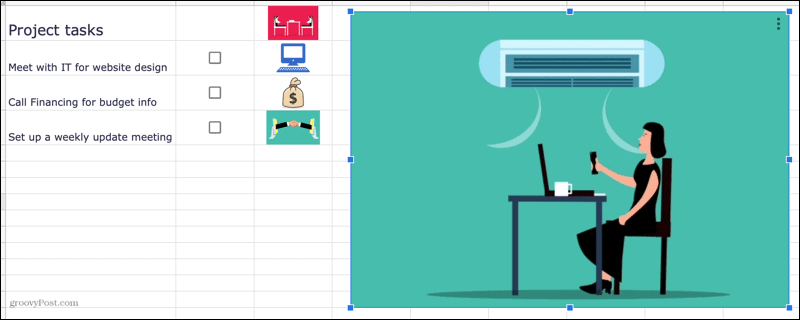
זה נותן לך את החופש למקם את התמונה בכל מקום שתרצה בתוך הגיליון שלך.
עבודה עם תמונות ב-Google Sheets
Google Sheets מקל על הוספת תמונות לגיליון האלקטרוני שלך. בין אם אתה מוסיף אחד לתא או מחליט לשחרר אותו למעלה, יש לך אפשרויות - בצע את השלבים שלמעלה כדי לבצע את העבודה.
אם אתה רוצה למקם פריטים אחרים בתוך תא, אתה יכול השתמש ב- sparklines ב-Google Sheets. מיני תרשימים אלה הם אידיאליים אם אתה צריך לחסוך מקום, תוך שימוש בתא בודד בלבד כדי להציג אותם.
כיצד למצוא את מפתח המוצר של Windows 11
אם אתה צריך להעביר את מפתח המוצר של Windows 11 או רק צריך אותו כדי לבצע התקנה נקייה של מערכת ההפעלה,...
כיצד לנקות את המטמון של Google Chrome, קובצי Cookie והיסטוריית גלישה
Chrome עושה עבודה מצוינת באחסון היסטוריית הגלישה, המטמון והעוגיות שלך כדי לייעל את ביצועי הדפדפן שלך באינטרנט. זה איך לעשות...
התאמת מחירים בחנות: כיצד לקבל מחירים מקוונים בזמן קניות בחנות
קנייה בחנות לא אומרת שאתה צריך לשלם מחירים גבוהים יותר. הודות להבטחות התאמת מחיר, תוכלו לקבל הנחות מקוונות בזמן הקניות ב...
כיצד להעביר מנוי לדיסני פלוס במתנה עם כרטיס מתנה דיגיטלי
אם נהנית מדיסני פלוס וברצונך לחלוק את זה עם אחרים, הנה איך לקנות מנוי דיסני+ מתנות עבור...